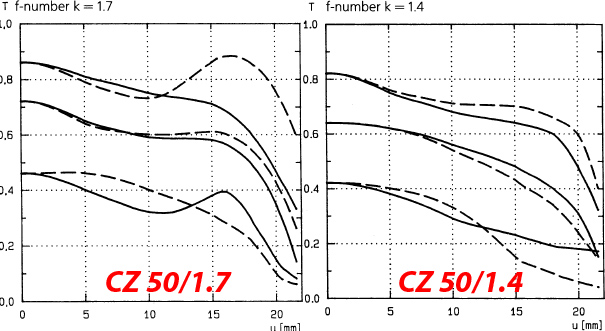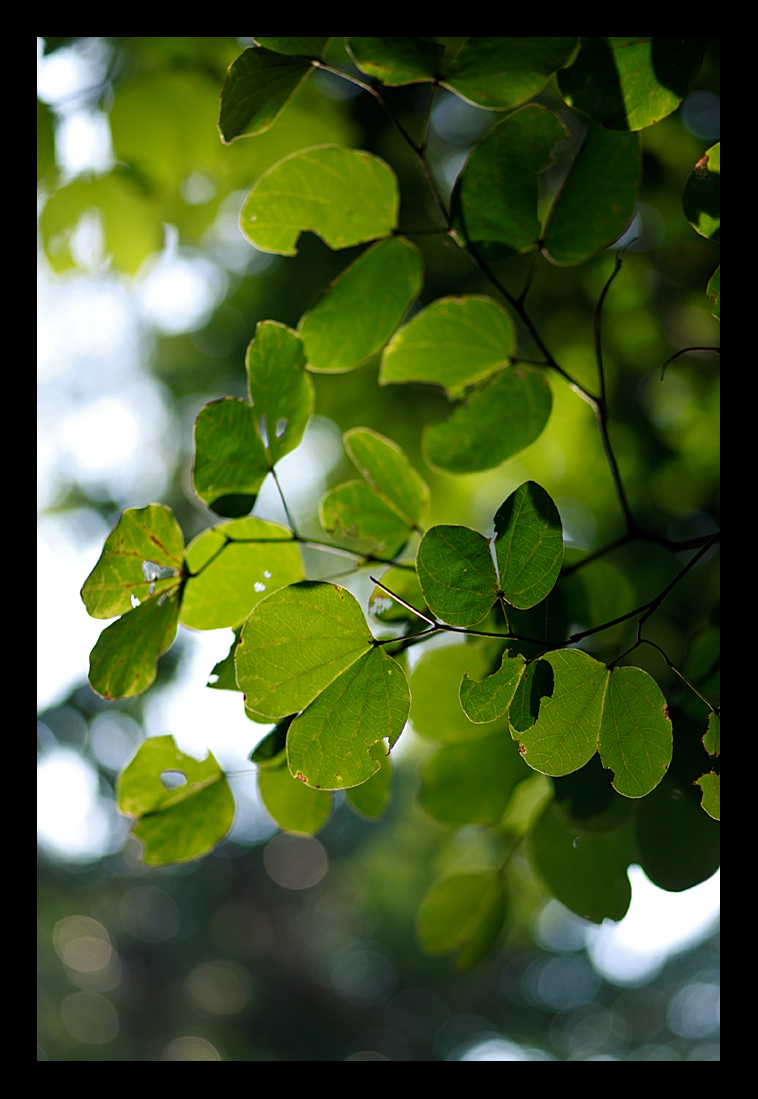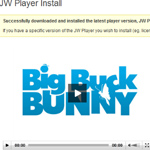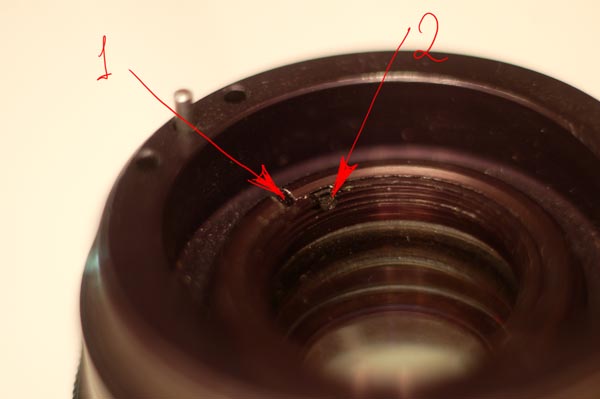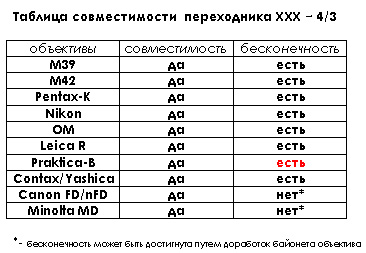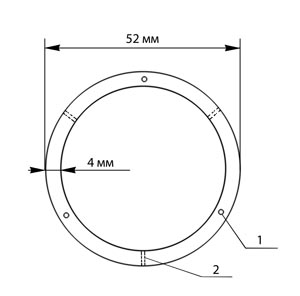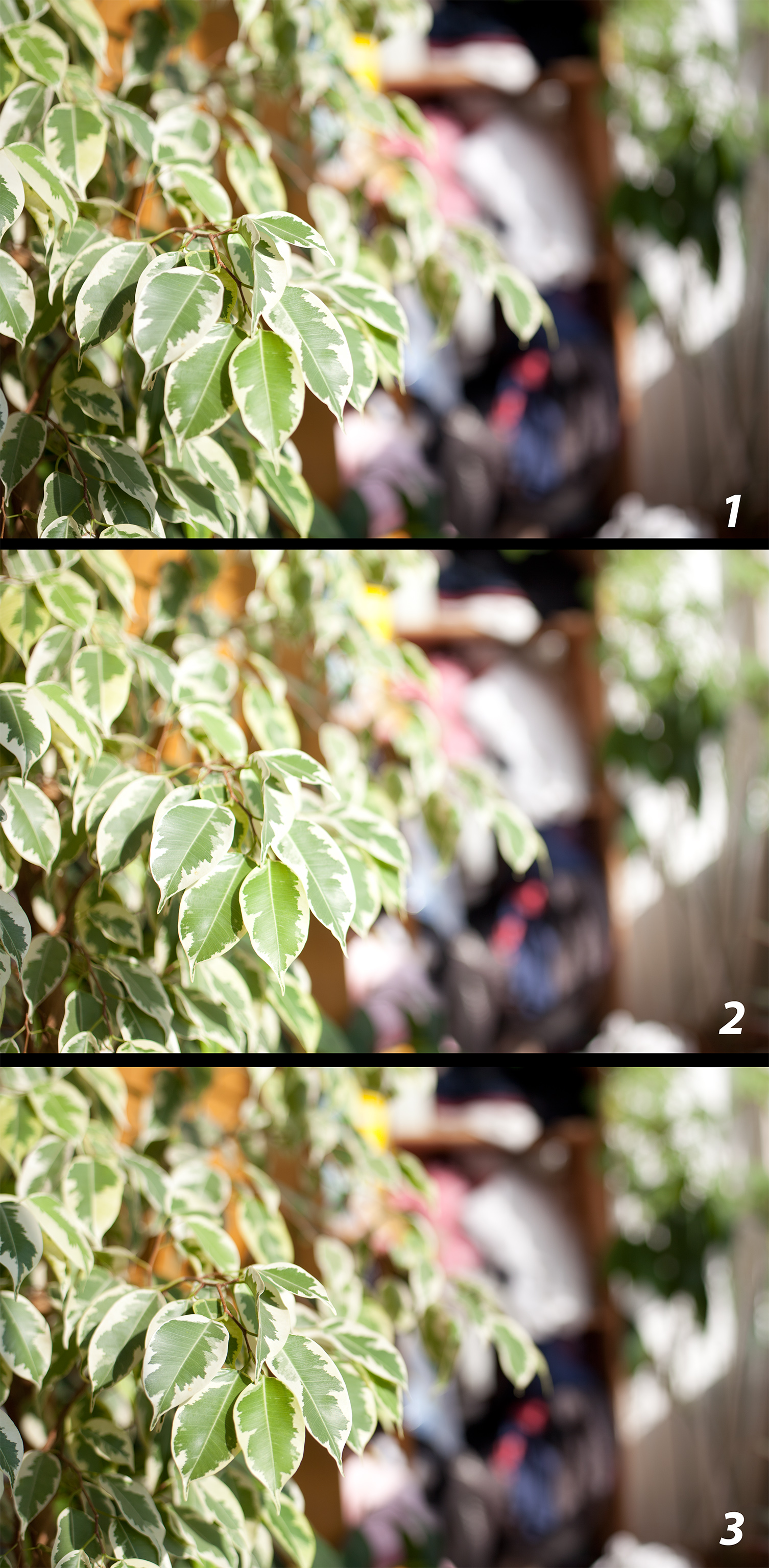Доброго времени суток. Спасибо за ответы, но я продолжаю надоедать вопросами. Сейчас на аукционах можно купить Carl Zeiss Planar T* 50/1.7 (C/Y) примерно за 8тыс., а 50/1.4 (C/Y) стоит 12 -16 тыс.
Здравствуйте, Александр!
В ответе я ошибся в одном месте — точки фокусировке останутся после смены экрана тк они нарисованы на пентапризме, а не на экране. Я уже просто забыл :-) А посмотрел в видоискатель и убедился.
1.
Про Carl Zeiss 50/1.7 я уже писал. Он лучше, чем Carl Zeiss 50/1.4 по резкости и контрасту. Но минимальная дистанция фокусировки у него больше 0,6м против 0,45м у 50/1.4.
Тут на ваш вкус. Насколько близко вы предпочитаете подходить к объекту съемки.
8тыс хорошая цена за 50/1.7. 50/1.4 не стоит названной цифры. Люди покупаются на светосилу, хотя разница просто смешная.
Сразу скажу, что диафрагма в тесте соответсвенно максимально открытая для обоих. Но разница 1,4 — 1,7 просто никая и на график сколько-нибудь существенно не влияет.
Обратите внимание, что у CZ 50/1.7 верхняя кривая начинается где-то от 0,83, а у CZ 50/1.4 от 0,81. Это кривая контраста.
Вторая кривая — детали снимка средних размеров. Тут разница между объективами еще больше.
Нижняя кривая — резкость, мелкие детали. В начале графика центр кадра, вправо к краю — край кадра. Тут вы увидите, что резкость у CZ 50/1.4 падает 13-14мм от центра края ниже 0,2 (откровеннное «мыло»), а у 50/1.7 она падает в районе 18мм от центра кадра. Т.е. резкость Carl Zeiss 50/1.7 по краю кадра выше, чем у Carl Zeiss 50/1.4.
На 85мм можно найти 85/2.8 Sonnar — 17тыс. и 85/1.4 Planar — 23 тыс. Только все сделано в Японии. На 85 мм — выбрать Sonnar или Planar ?
2. Planar или Sonnar
Сразу обращу ваше внимание, что Planar и Sonnar это разные оптические схемы и соответственно объективы имеют разный рисунок. Какой рисунок лучше — вещь субъективная. Кто-то считает, что «рисунок» Sonnar, кто-то что Planar.
Классическая схема со временем прошла сильную модификацию и сейчас уже вопрос к какой точно оптической схеме Sonnar или Ernostar относится объектив — вопрос спорный. Carl Zeiss Planar 85/1.4 тоже уже совсем не похож на классический планар.
По мере развития просветлений линз необходимость в массивных склейках отпала и линзы стали разъединять так как это даёт больше свободы дизайнеру оптической системы по устранению хроматических аберраций.
Современные схемы
Эти снимки я взял с Flikr.com.
Там же можно посмотреть снимки с Carl Zeiss Planar 85/1.4. У меня он есть, но я им почти не снимал еще (не успел). У меня в фаворитах пока CZ Makro-Planar 100/2.8 и CZ Makro-Planar 60/2.8.
Вот графики MTF с обоих объективов.
Пришлось сравнивать на F5.6 так как их графики на открытой диафрагме уже слишком сильно отличаться будут и сравнение будет некорректным.
Результаты с F5.6 можно условно перенести на F2.8. Т.е. можно заранее сказать, что CZ Sonnar 85/2.8 будет более резким на F2.8, хотя в целом отличаться их параметры будут не сильно.
Есть еще маленький нюанс — Carl Zeiss Planar 85/1.4 немного софтит на полностью открытой диафрагме. Но это и предсказуемом — все объективы софтят на F1.4. Если же вы будете его прикрывать до F2.8, то форма дисков нерезкости будет уже неидеальной (хотя еще вполне приятной). Sonnar лишён этих недостатков. Как впрочем и дополнительной светосилы :)
Есть еще разница в конструктиве. Sonnar более пластиковый (260гр против 595гр)
Некоторые считают, что объективы сделанные в Германии лучше. Но я лично в это не верю. То, что японцы получили все четрежи и технические материалы для изготовления объективов (Carl Zeiss под торговой маркой Contax) — официальный факт. С чего бы тогда немецким версиям быть лучше? Это же не сравнение Япония-Китай. Сама фирма Carl Zeiss утверждает, что разницы нет. А вот в цене разница существенная на Ebay, подпитываемая данным мифом.
Одним словом выбираете Sonnar или Planar в зависимости от диафрагмы на которой планируете снимать в большинстве случаев. По рисунку вы сходу их не отличите, а только при длительном использовании обоих. Заранее посмотрите их «рисунок» на Flikr'e.
Как различить версии объектива "AE' или «MM», чтобы не цеплялось зеркало ?
3. Версии AE и ММ объективов Carl Zeiss Contax
версии можно отличить так...
[lock]
На версиях AE последнее число диафрагмы нарисовано белой краской, как и все остальные числа. На версиях ММ последнее число диафрагмы нарисовано зеленой краской.
Но не все версии AEJ имеют более длинные выступы!
[/lock]
От серийного номера объектива Zeiss зависит его качество ? Где лучше по интернету приобрести объектив ?
Данные по серийным номерам фирмы Carl Zeiss есть только до 40-ых годов. Далее они разрозненны так как эту марку использовала фирма, которая базировалась на заводах Carl Zeiss в ГДР. Это объективы Carl Zeiss Jena. Так получилось после войны, когда Carl Zeiss раскололся на 2 части. VEB Carl Zeiss Jena на территории ГДР и Carl Zeiss в Оберхофене, ФРГ.
Вобщем по серийным номерам всё запутано.
Я приобретал объективы в основном на Ebay.com. Один приобрёл здесь, в С-Петербурге через Авито (avito.ru).
На Ebay.com довольно удобно и быстро. Хотя на мой взгляд стоит покупать у проверенных продавцов (рейтинг Top-seller). У них не самые дешевые цены, но объективы часто как новые.
Лучше брать уже укомплектованные объекивы (бленда, чехол, коробка, защитный фильтр) так как каждый аксессуар может стоить вполне существенно. Так фирменная бленда может стоить от 1500р — 6000р.
 БЛОГ ДМИТРИЯ ЕВТИФЕЕВА
БЛОГ ДМИТРИЯ ЕВТИФЕЕВА